কিভাবে Power Point এ Smart Art নিতে হয়
এম এস পাওয়ার পয়েন্ট প্রোগ্রামে অনেক সময় এমন কিছু বিষয়ে প্রেজেন্টেশন তৈরি করতে হয় যেখানে স্মার্ট আর্ট ব্যবহার প্রজেন্টেশনের মানকে বাড়িয়ে দেয়। সে জন্যে পাওয়ার পয়েন্টের এই অপশনটির ব্যবহার সম্পর্কে জানা প্রয়োজন। তাই আপনাদের জন্য আজকে আমাদের আলোচনার বিষয় হল কিভাবে Power Point এ Smart Art নিতে হয়ে সে সম্পর্কে। স্মার্ট আর্টের ব্যবহার জানতে আমাদের আলোচনা অনুসরণ করুন এবং সহজেই যেনে নিন কিভাবে Power Point এ Smart Art নিতে হয়।
পাওয়ার পয়েন্টে স্মার্ট আর্ট ব্যবহার করার আলাদা কোন নিয়ম নেই, অন্যান্য প্রোগ্রামের মতো একই নিয়মে স্মার্ট আর্ট ব্যবহার করা যায়। পূর্বে আমরা অফিস প্রোগ্রামের MS Word ও MS Excel এ যে নিয়মে স্মার্ট আর্ট ব্যবহার সম্পর্কে আলোচনা করেছি, একই নিয়মে আপনি পাওয়ার পয়েন্ট স্লাইডে স্মার্ট আর্ট ব্যবহার করতে পারবেন। স্মার্ট আর্টের ব্যবহার সম্পর্কে বিস্তারিত জানতে এই লিঙ্কটিতে ক্লিক করুন… কিভাবে স্মার্ট আর্ট ব্যবহার করবেন।
যেহেতু এই পোস্টটি পাওয়ার পয়েন্ট স্লাইডে স্মার্ট আর্ট ব্যবহার সম্পর্কে, তাই স্লাইডে স্মার্ট আর্ট ব্যবহারের প্রথিমিক ধারণা দেয়া হল।
প্রথমে যে স্লাইডে স্মার্ট আর্ট নিতে চান সেই স্লাইডটি সিলেক্ট করুন, তারপর রিবনের Insert ট্যাব থেকে Illustration গ্রুপের Smart Art এ ক্লিক করুন। তাহলে Choose a Smart Art Graphic নামের একটি ডায়ালগ বক্স আসবে। ডায়ালগ বক্সটির দিকে লক্ষ্য করলে দেখবেন ডায়ালগ বক্সটি তিনটি অংশে বিভক্ত। যার বামপাশের অংশে স্মার্ট আর্টের বিভিন্ন ক্যাটাগরির লিস্ট দেখতে পাবেন। আপনি যে ক্যাটাগরিতে ক্লিক করবেন, সে ক্যাটাগরির মধ্যে যে স্মার্ট আর্ট গুলো রয়েছে সে স্মার্ট আর্ট গুলো মাঝখানের অংশে দেখাবে। অর্থাৎ মাঝখানের অংশটি ক্যাটাগরি ভিত্তিক স্মার্ট আর্টের চার্ট দেখানোর জন্য, যেখান থেকে আপনার প্রয়োজনীয় স্মার্ট আর্টটি বাছাইকরে সিলেক্ট করতে পারবেন। এবং ডানপাশের অংশটি হল আপনি যে স্মার্ট আর্টটি সিলেক্ট করবেন সেই সিলেক্ট কৃত স্মার্ট আর্টটির পূর্ণ রুপ সেখানে দেখতে পাবেন।
উপরের চিত্রে লক্ষ্য করুন, Choose a Smart Art Graphic নামের ডায়ালগ বক্সটির তিনটি অংশ লালদাগ দ্বারা চিহ্নিত করা হয়েছে।
আশা করি উপরের আলোচনা থেকে নিশ্চয় Choose a Smart Art Graphic নামের ডায়ালগ বক্সটি সম্পর্কে পূর্ণ ধারণা পেয়েছেন। এবার এই ডায়ালগ বক্স থেকে আপনার প্রয়োজনীয় স্মার্ট আর্টটি বাছাই করে তাতে ক্লিক করুন তারপর OK ক্লিক করুন। তাহলে আপনার সিলেক্ট করা স্লাইডে স্মার্ট আর্টটি চলে আসবে।
উপরের চিত্রে লক্ষ্য করুন, ডায়ালগ বক্সে যে স্মার্ট আর্টে ক্লিক করা হয়েছে সেই স্মার্ট আর্টটি স্লাইডে চলে এসেছে।
এই ছিল আমাদের স্মার্ট আর্ট সম্পর্কে আলোচনা। স্মার্ট আর্টের ব্যবহার সম্পর্কে বিস্তারিত জানতে আমাদের এই লিংকে ক্লিক করুন… স্মার্ট আর্টের ব্যবহার। আমাদের এই সাইডে আপনাদের এই জানার আকাঙ্ক্ষা মেটাতে আমাদের এই প্রয়াস যদি আপনার ভালো লাগে, তাহলে কমেন্ট করে আপনার মতামত জানান আর শেয়ার করে আপনার প্রিয়জনদের জানাতে সহযোগিতা করুন। পাওয়ার পয়েন্ট সম্পর্কে আরও বিস্তারিত জানতে আমাদের পরবর্তী পোস্ট গুলোতে চোখ রাখুন, আশা করি পাওয়ার পয়েন্টের উপরে দক্ষতা অর্জন করতে পারবেন। আমাদের সাথে থাকার জন্য ধন্যবাদ…

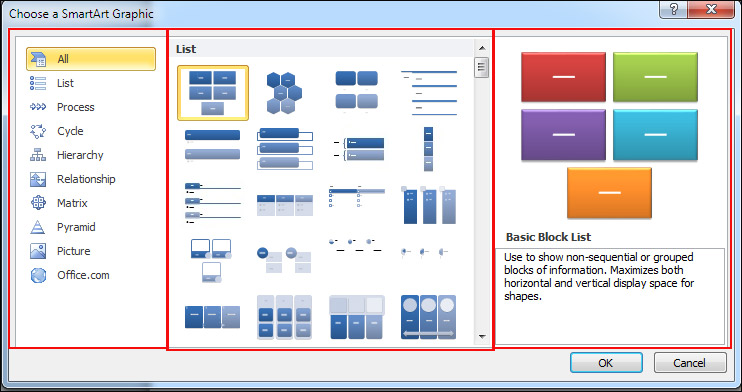
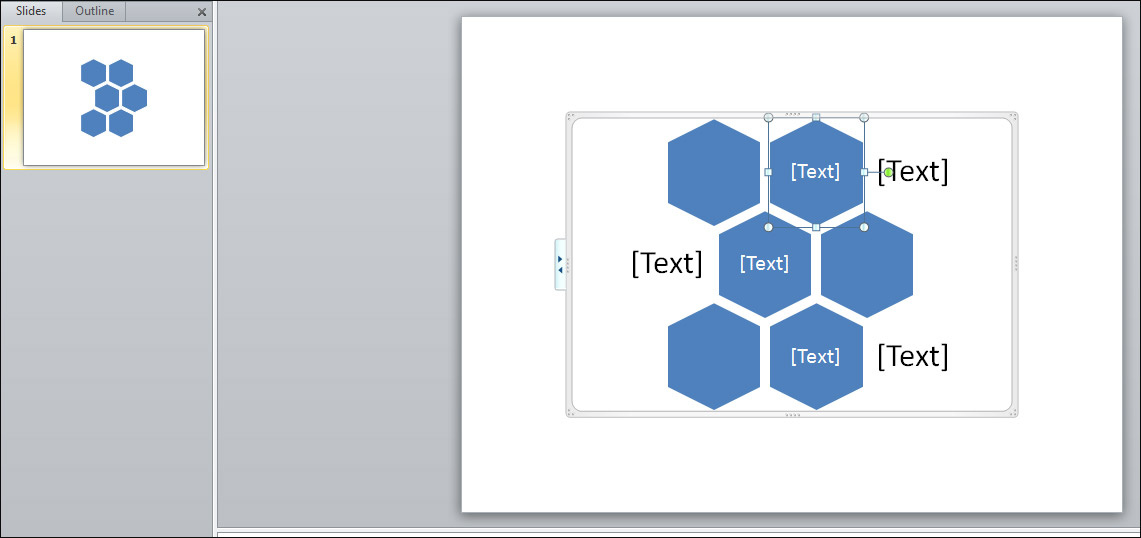


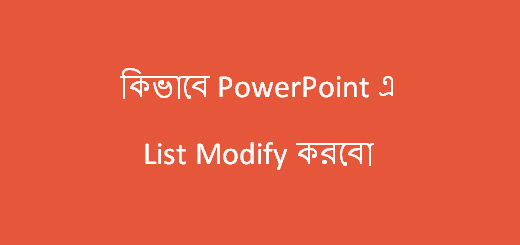






kivabe banner make kora jai ta janaben vai
ব্যানার তো অনেক ভাবেই হয়, আপনি কি ধরনের এবং কিসের জন্য ব্যানার করতে চাচ্ছেন সেটা জানালে ভালো হয় ।
ধন্যবাদ